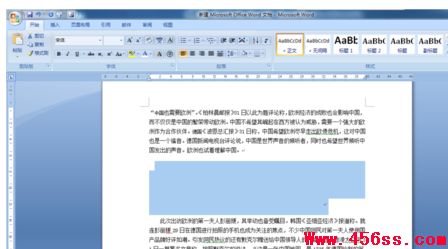word中怎么隐藏文字?
我们在使用word进行文字编辑工作的时候,有时候在编辑上的需要,需要隐藏部分文字使其不可见,今天笔者就在word中隐藏文字的步骤和方法给大家介绍下,希望能对大家有所帮助。
word中怎么隐藏文字?
方法一:
把要隐藏的文字颜色设置成和背景颜色一样来达到隐藏的目的,具体步骤为:
1、我们打开一个word文档,选中你要隐藏的文字,如下图所示:

2、选中要隐藏的文字后,我们点击word左上角工具栏上的“开始”按钮,找到字体的颜色,把字体的颜色选为白色(假如文字的背景颜色不是白色而是其他颜色的话,我们只要把文字的颜色设置和背景颜色一样即可),如下图所示:

3、这个时候就可以看到刚才选中要隐藏的文字就不见了,如下图所示:
方法二:
通过直接设置隐藏的方法进行隐藏,步骤如下:
1、我们打开word文档,选中要隐藏的文字。
2、选中要隐藏的文字后,我们在菜单栏依次单击“格式”→“字体”菜单命令。打开“字体”对话框,在“效果”区域选中“隐藏文字”复选框,并单击“确定”按钮,即可把刚才选中的文字隐藏显示并不会打印了,如下图所示:
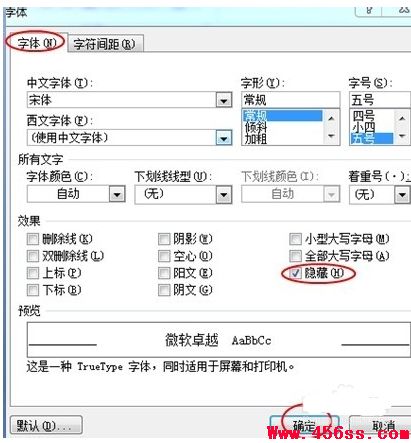
3、我们也可以在上一步选中要隐藏的文字后,使用隐藏文字的快捷键也就是同时按下键盘上的Ctrl Shift和h三个键,同样也可以隐藏选中的文字,操作如下图所示: